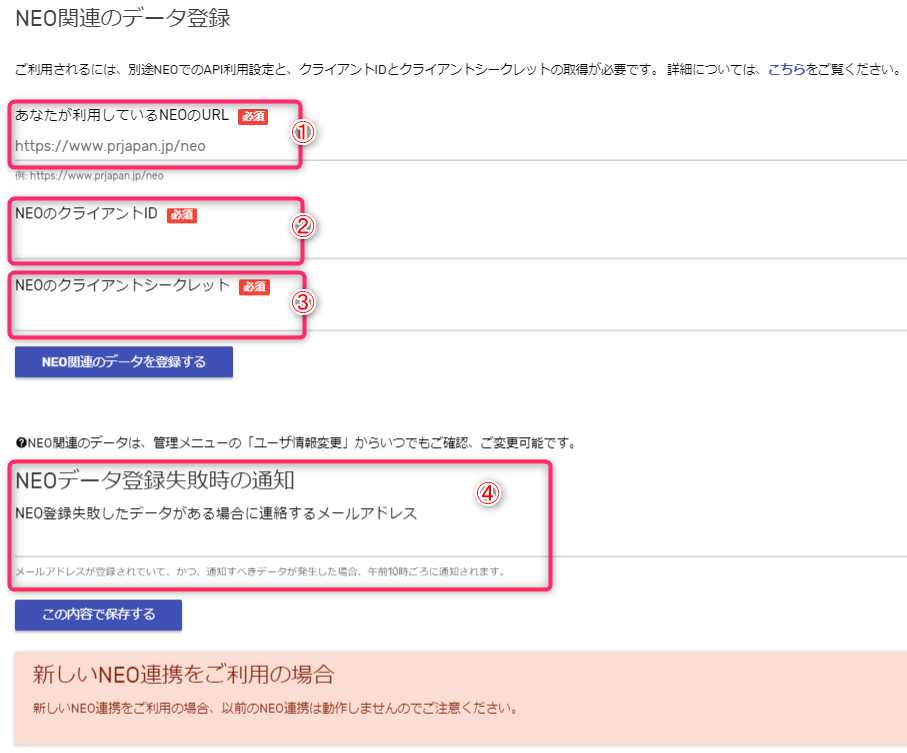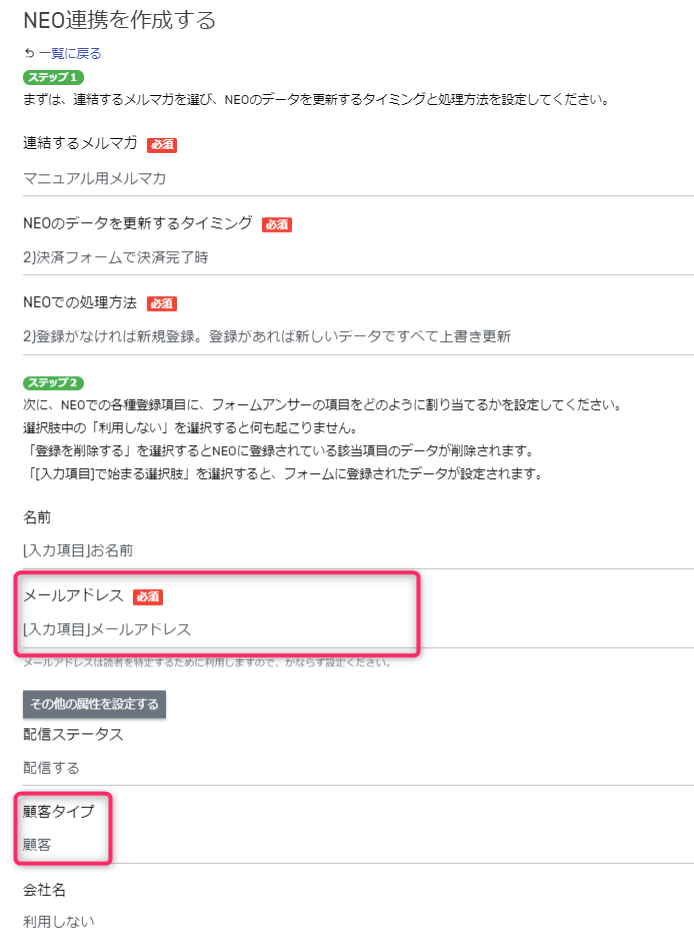フォームアンサーで作成した決済フォームで決済が完了した場合に、
VPS-NEOにすでに登録されている読者の属性に反映させることができます。
たとえば、フォームアンサーでイベントの受付などをした時に、申込者をVPS-NEOに登録させており、
さらに決済完了になると、それを顧客の属性として反映することができます。
⇒メール配信で、申込者と購入者を区別して配信ができます。
フォームに「決済方法」項目を追加する
フォームアンサーでフォームを作成し、「このフォームの設定」をクリックします。
左メニューの「フォームのレイアウト」をクリックしてメニューを開き、
「+」ボタンから「決済方法」をクリックして追加してください。
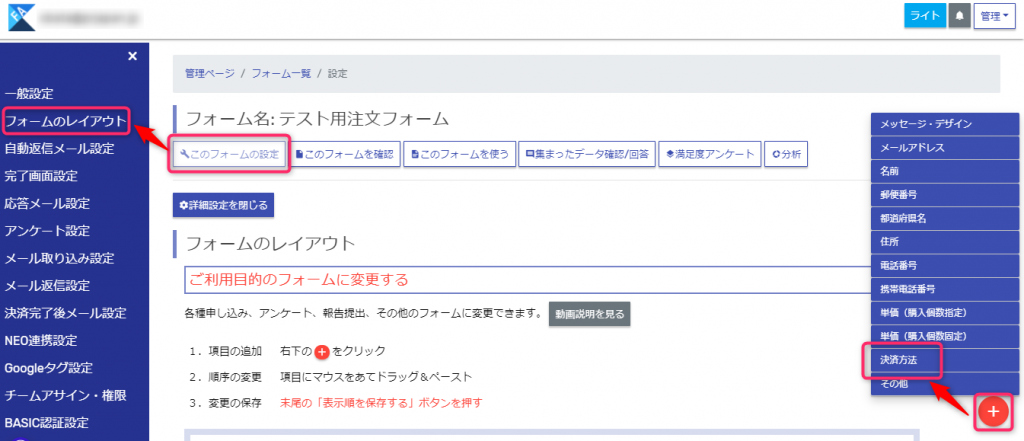
項目設定画面が出ますので、必要な項目を入力、修正して保存ボタンを押してください。
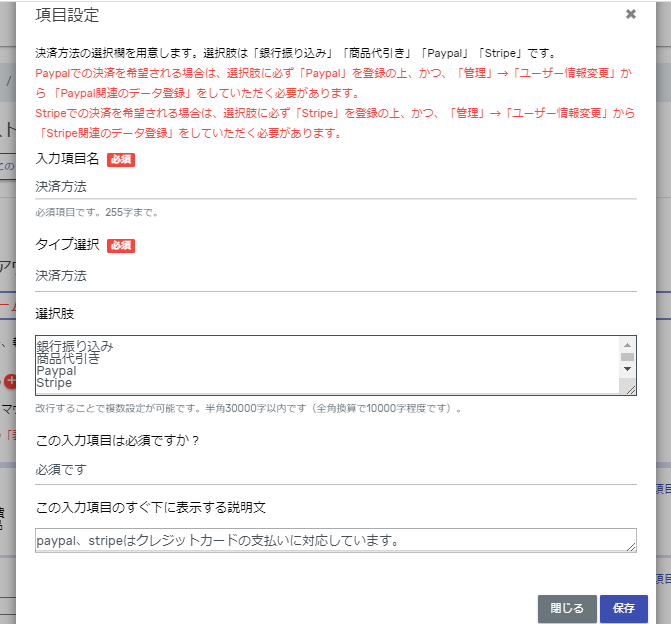
Stripeでの決済を希望される場合は、選択肢に必ず「Stripe」を登録の上、かつ、「管理」→「ユーザー情報変更」から 「Stripe関連のデータ登録」をしていただく必要があります。
ここではPayPalとStripe決済は利用せず、振込と代引きの選択肢で項目を作成して進めます。
項目を追加したら、「表示順を保存する」ボタンを押して、項目追加は完了です。
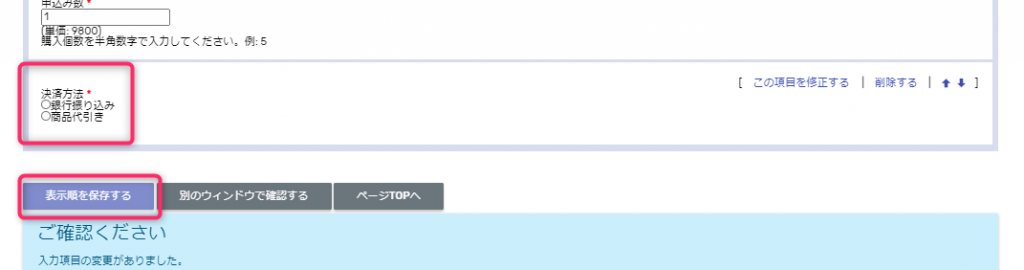
フォームとNEOを連携させる
POINTご利用されるには、別途NEOでのAPI利用設定と、クライアントIDとクライアントシークレットの取得が必要です。 詳細については、こちらをご覧ください。
「このフォームの設定」をクリックします。
左メニューの「NEO連携設定」をクリックしてメニューを開いてください。
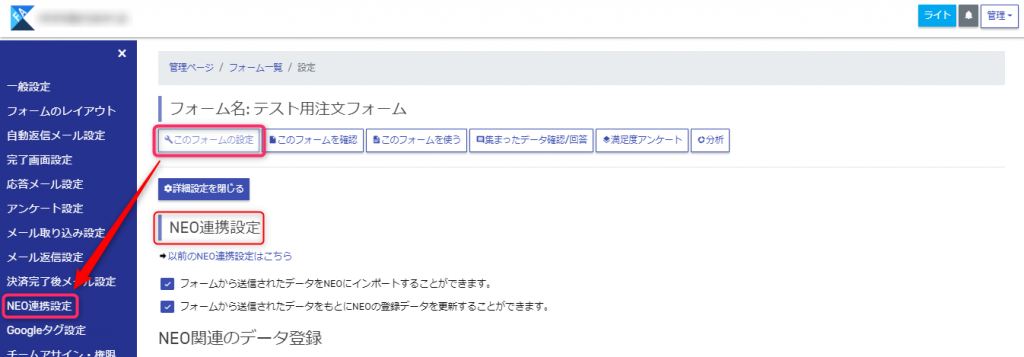
この連携設定では、
・フォームから送信されたデータをNEOにインポートすることができます。
・フォームから送信されたデータをもとにNEOの登録データを更新することができます。
(1)あなたが利用しているNEOのURL
⇒ ご利用中のNEOの管理画面URLです。(例: https://www.prjapan.jp/neo)
(2)NEOのクライアントID
(3)NEOのクライアントシークレット
⇒ ご利用中のNEO管理画面から取得してください。
詳細については、こちらをご覧ください。
(4)NEO登録失敗したデータがある場合に連絡するメールアドレス
⇒ 入力は任意です。メールアドレスが登録されていて、かつ、通知すべきデータが発生した場合、午前10時ごろに通知されます。
入力が終わり、「NEO関連のデータを登録する」ボタンを押すと、下記の設定画面に変わりますので、
「+NEO連携を新規に作成する」ボタンを押して、連携項目を決めます。
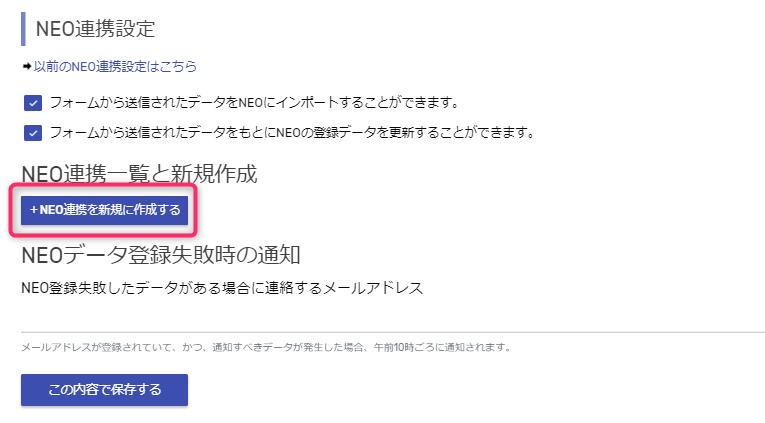
ステップ1
ステップ1では、連携させたいメルマガと、希望の動作を選択してください。
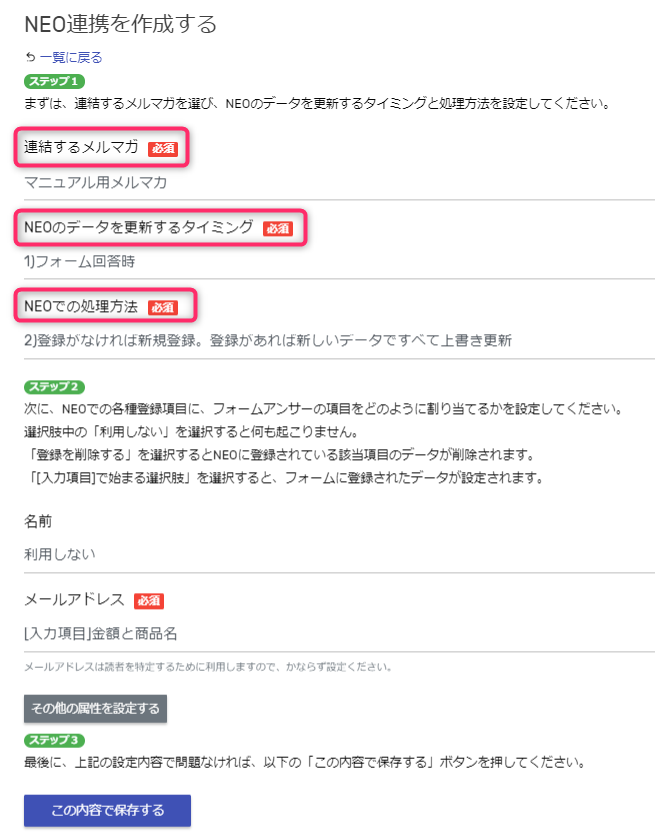
「連結するメルマガ」
このフォームと連結するメルマガをプルダウンで選択できます。
「NEOのデータを更新するタイミング」
1)フォーム回答時
⇒ フォームから送信が行われた時点でデータが更新されます。
2)決済フォームで決済完了時
⇒ 管理者が手動でデータを決済完了とした時、または、PayPalやStripe決済を利用している場合は、それらで決済が完了した時にデータが更新されます。
「NEOでの処理方法」
1)新規登録のみ(既存データは更新されません)
⇒ 送信されたメールアドレスで重複がチェックされます。
すでにメルマガに登録されているメールアドレスであった場合、データの更新は行われません。
2)登録がなければ登録。登録があれば新しいデータですべて上書き更新
⇒ 送信されたメールアドレスで重複がチェックされます。
まだ登録されていないメールアドレスであった場合、新規登録されます。
すでにメルマガに登録されているメールアドレスであった場合、データはすべて上書き更新されます。
ステップ2
メールアドレスの項目は選択必須です。
メールアドレスのデータで、メルマガへの重複登録をチェックします。
今回は
「決済が完了した」人の「顧客タイプ」データを「顧客」に変更する
という動作にするため、「顧客タイプ」で「顧客」を選択し、「この内容で保存する」ボタンを押して設定を保存します。
その他はデフォルトのままです。
フォーム送信されたデータを「決済完了」にする
「集まったデータ確認/回答」を開くと、データ一覧が表示されます。
決済が完了していないデータには、決済待ちのオレンジ色アイコンが表示されています。
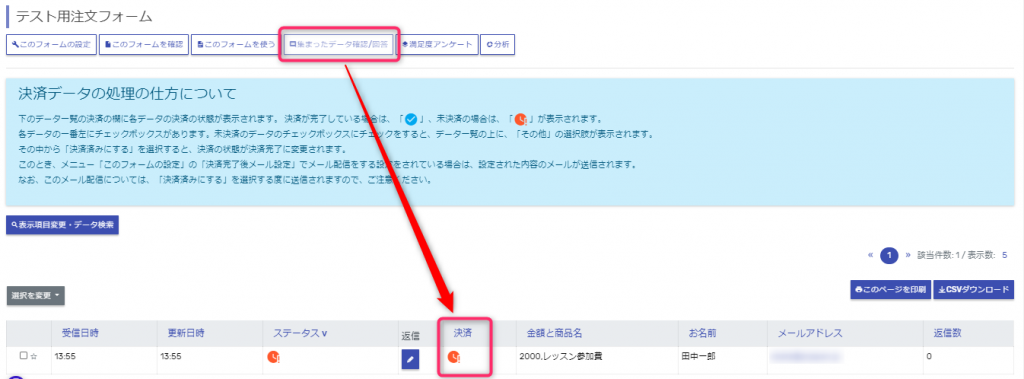
振込などで入金が確認できた場合、手動でこのステータスを「決済完了」に変更します。
各データの一番左にチェックボックスがあります。
未決済のデータのチェックボックスにチェックをすると、データ一覧の上に、「その他」の選択肢が表示されます。
その中から「決済済みにする」を選択すると、決済の状態が決済完了に変更されます。
「2)決済フォームで決済完了時」
「2)登録がなければ登録。登録があれば新しいデータですべて上書き更新」
と設定してきていますので、上記の手順で「決済完了」に変更すると、
NEO側で読者データの「顧客タイプ」が「顧客」に変更されます。
NEOで「顧客タイプ」が「顧客」の読者のみ絞り込むことで、
フォームで決済完了した方にのみメールを配信する、といったことができます。
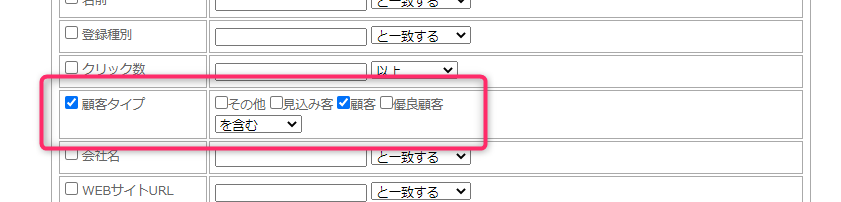
絞り込み配信についてはコチラもあわせてお読みください。